Desktop-urile virtuale din Windows 10 sunt un os fărăcaracteristică. Aplicațiile terțe vă permit să numiți desktopuri virtuale și să sari direct la unul fără să le parcurgeți pe toate. Comenzile rapide de la tastatură încorporate pentru desktopurile virtuale sunt de bază. Pentru a muta o fereastră pe un desktop virtual, trebuie mai întâi să accesați View Task. zVirtualDesktop este o aplicație Windows care vă permite să mutați curentulfereastră către un desktop virtual cu o cheie rapidă. Nu trebuie să mergeți mai întâi la vizualizarea activități. Puteți muta fereastra curentă pe un desktop virtual și puteți trece la aceasta. În mod alternativ, puteți muta doar fereastra și rămâneți pe desktopul curent. Aplicația acceptă, de asemenea, tastele rapide pentru aplicații fixare și vă permite să setați un fundal diferit pentru fiecare desktop.
Descărcați și rulați zVirtualDesktop. Acesta va adăuga un indicator de număr în tava de sistem pentru a indica pe ce desktop vă aflați. Există destul de multe alte aplicații care fac acest lucru, astfel încât acest lucru nu face ca zVirtualDesktop să fie unic.
Mutați fereastra curentă
După ce aplicația rulează, mutați fereastra curentă pe un desktop virtual cu ajutorul comenzii rapide;
Win + Alt + Număr desktop
Puteți muta fereastra curentă pe un desktop virtual și puteți comuta la acel desktop cu ajutorul comenzii rapide;
Win + Ctrl + Alt + Număr desktop
Aplicația nu răspunde decât la numerele de pe tastatura numerică. Dacă încercați să mutați o fereastră pe desktop 3, trebuie să apăsați cele trei de pe tastatura dvs. numerică și nu cele 3 de deasupra tastelor de pe tastatură.

Setați diferite imagini de fundal pentru desktopuri virtuale
Win 10 Virtual Desktop Enhancer este o aplicație popularăcare îmbunătățește desktopurile virtuale în Windows 10. Una dintre caracteristicile sale vă permite să setați un fundal diferit pentru diferite desktop-uri virtuale. Din păcate, aplicația nu are o GUI simplă în acest sens. Acesta este locul în care zVirtualDesktop are o margine peste el. Vă permite să setați un fundal diferit pentru desktopuri virtuale printr-o simplă GUI.
Faceți clic dreapta pe pictograma tavii de sistem a aplicației și selectați „Setări”. Accesați fila Wallpaper și selectați fundalul pe care doriți să îl setați pentru fiecare desktop virtual.
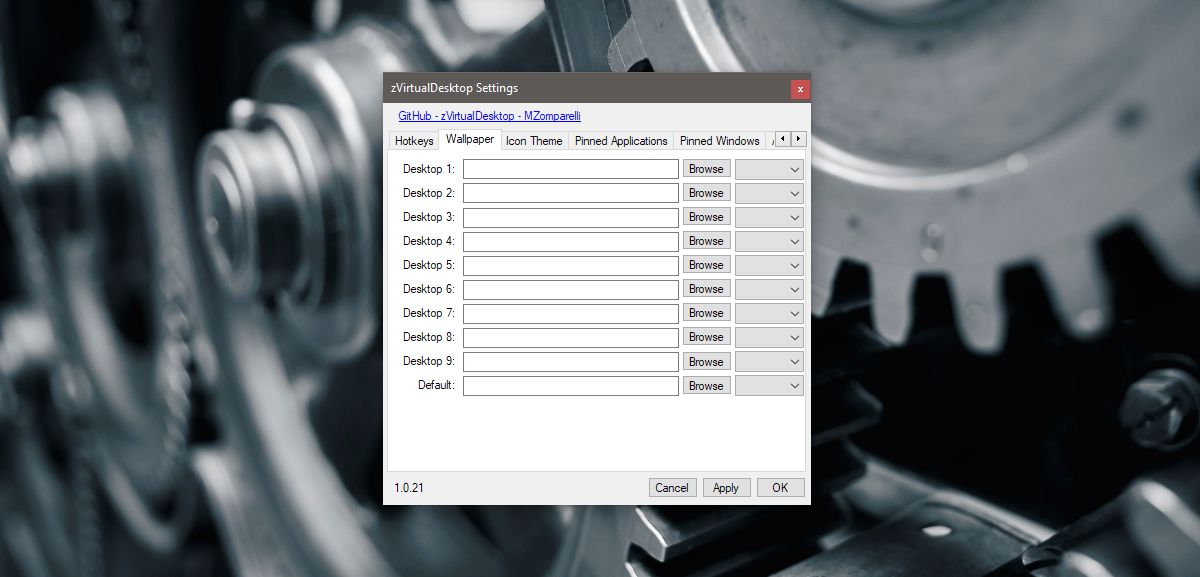
Aplicați Pin și Unpin
Windows 10 vă permite să fixați aplicații și Windows pe un desktop virtual. zVritualDesktop vă permite să faceți asta cu o cheie rapidă. Vă permite să fixați fereastra sau aplicația activă în prezent pe un desktop.
Pentru a fixa / debifa o fereastră, utilizați comanda rapidă;
Alt + Win + Z
Pentru a fixa / debifa o aplicație, utilizați comanda rapidă;
Alt + Win + A
Mutați toate Windows-ul pe Desktop-ul curent
zVirtualDesktop vă permite, de asemenea, să mutați toate ferestreledeschideți pe diferite desktopuri virtuale către desktopul curent Nu există o cheie rapidă pentru asta. Pentru a muta toate ferestrele pe desktopul virtual curent, faceți clic dreapta pe pictograma tavii de sistem a aplicației. Din meniul contextual, selectați opțiunea „aduceți toate ferestrele aici”.
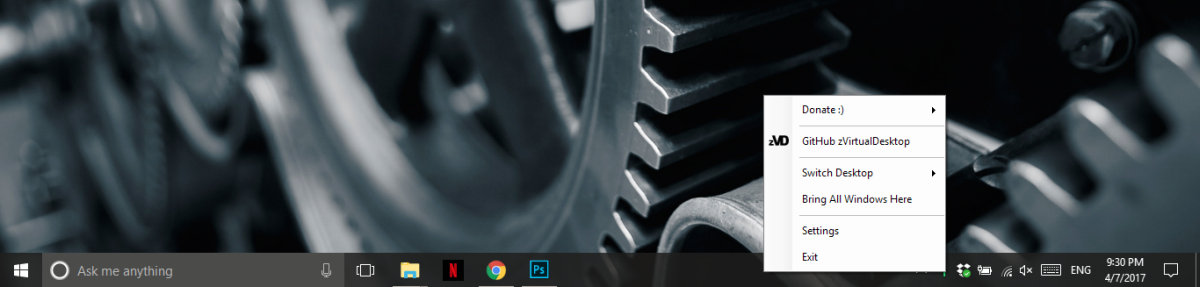
zVirtualDesktop este bogat în caracteristici. Unele dintre caracteristicile sale sunt acceptate în Windows 10, cum ar fi trecerea la desktopul următor sau anterior. Altele sunt adevărate îmbunătățiri la desktopurile virtuale Windows 10.
Dacă aveți probleme pentru a urmări tastaturacomenzile rapide sau doriți o GUI pentru fixarea aplicațiilor și Windows, accesați setările zVirtualDesktop. Panoul de setări al aplicației are o filă „Cheie rapidă”, precum și o „Aplicații fixate” și fila „Windows fixat” pe care le puteți edita.
Descărcați zVirtualDesktop













Comentarii